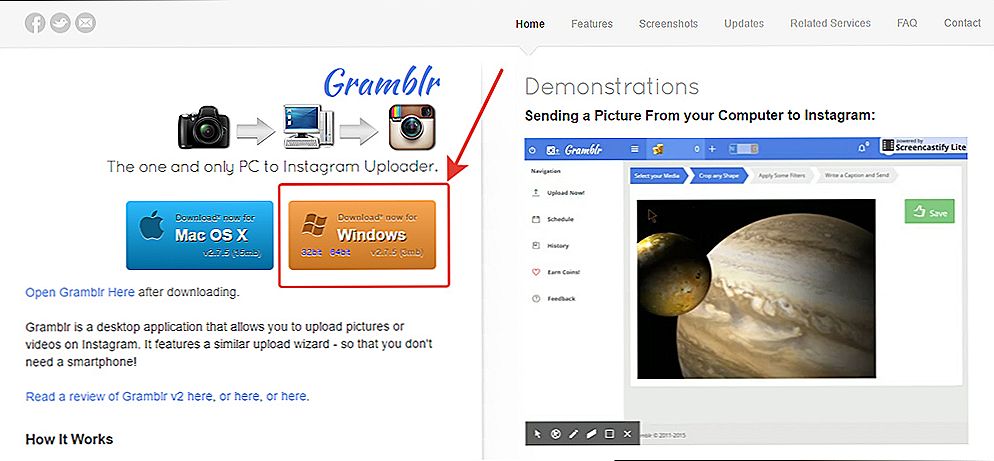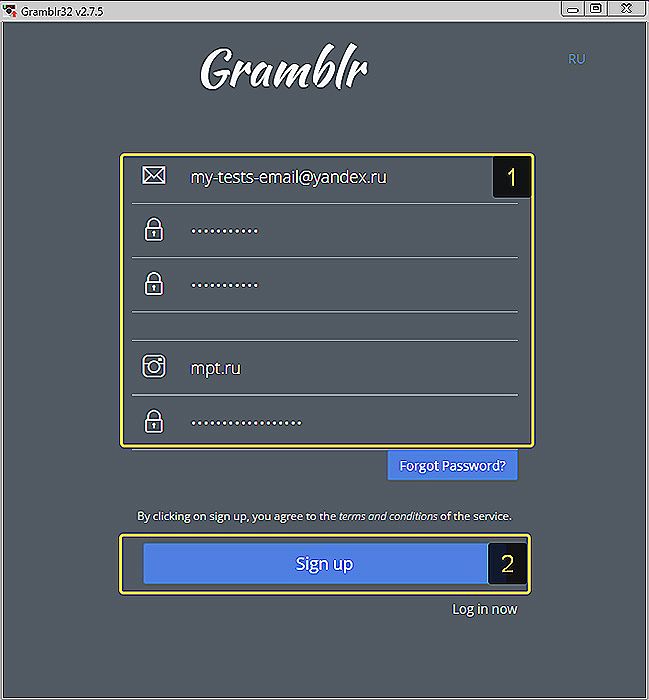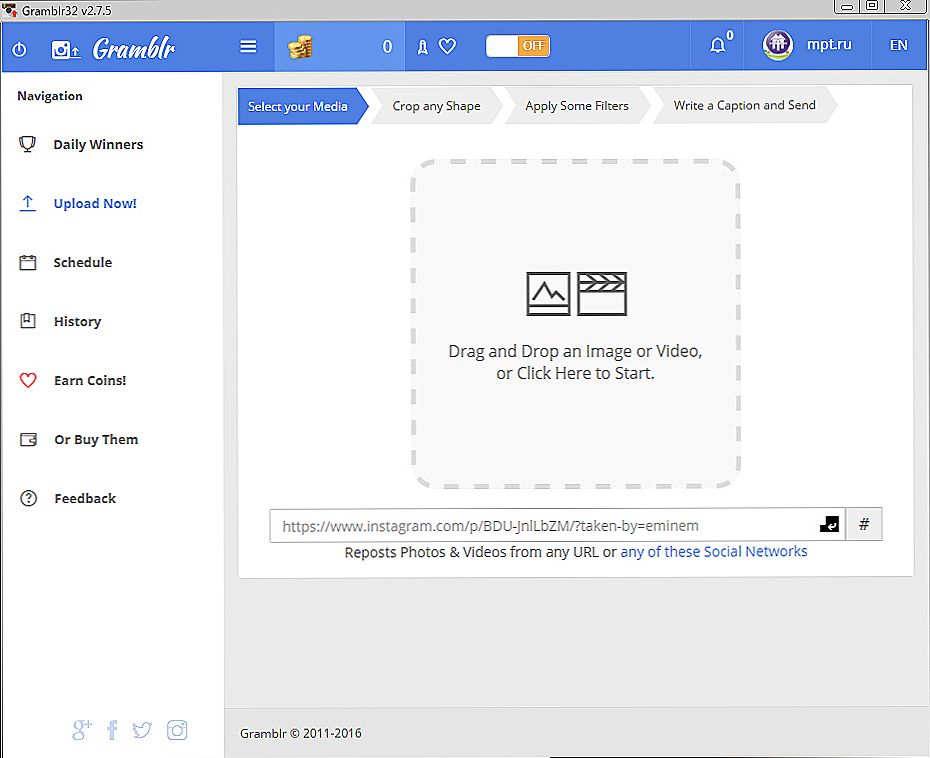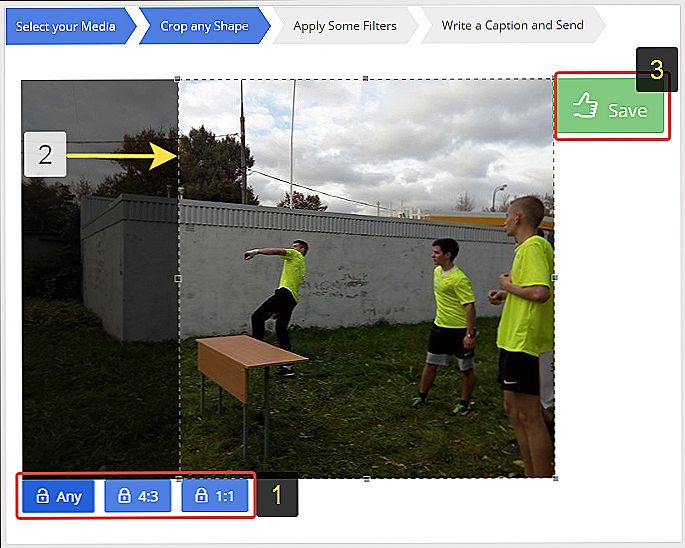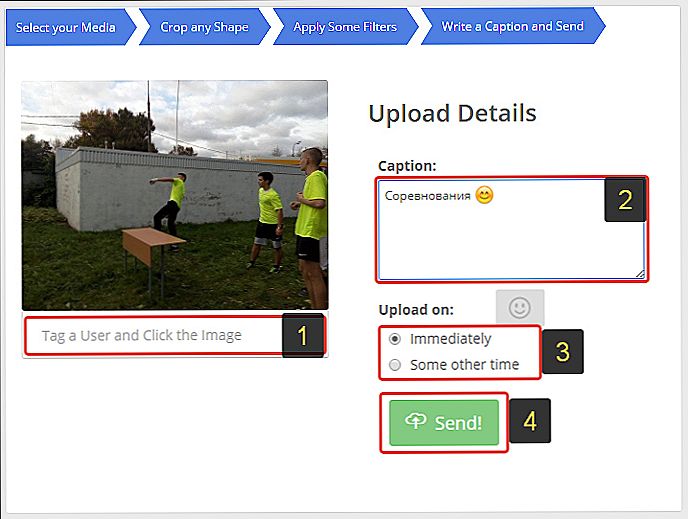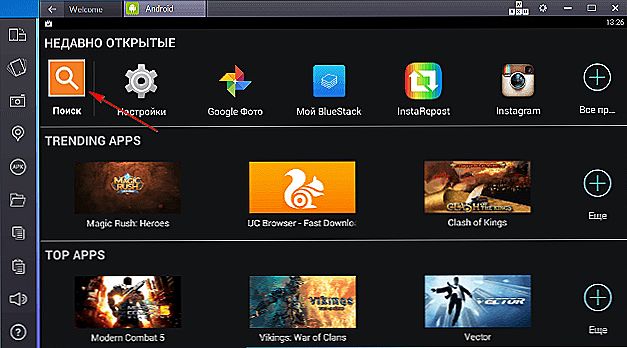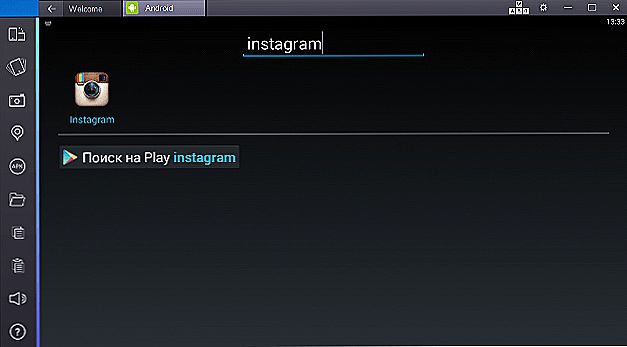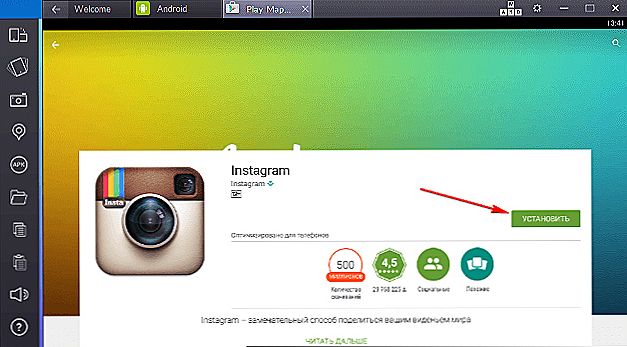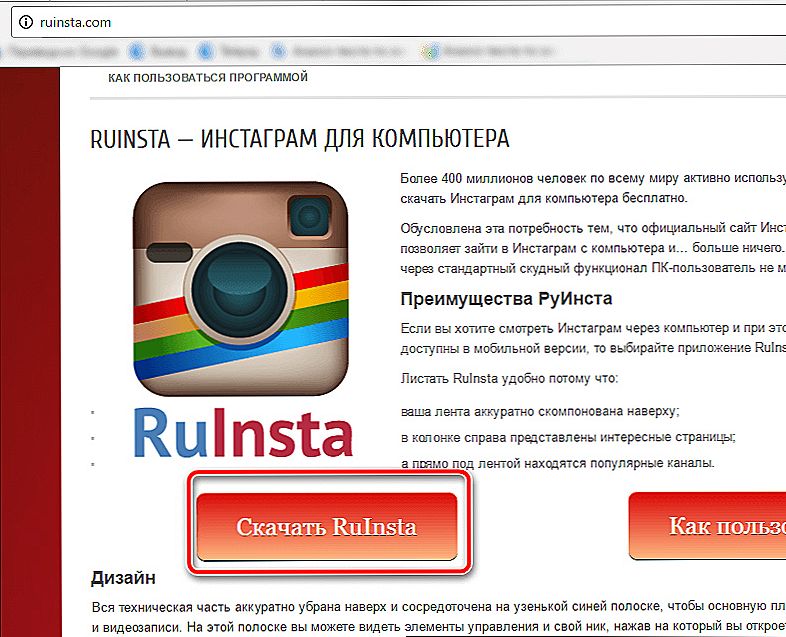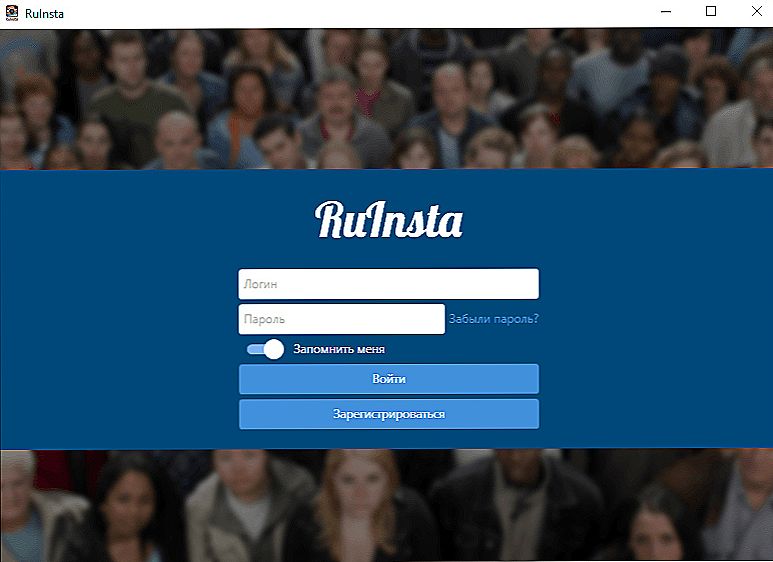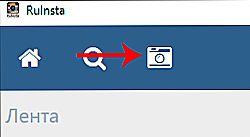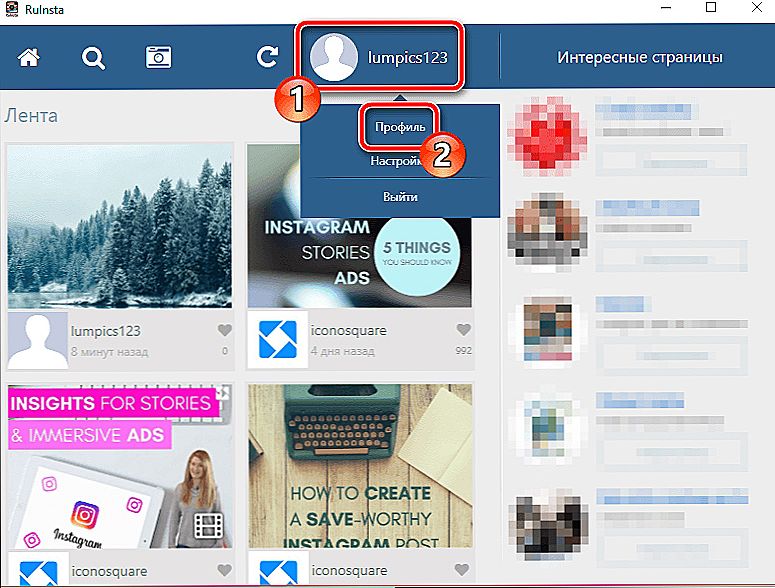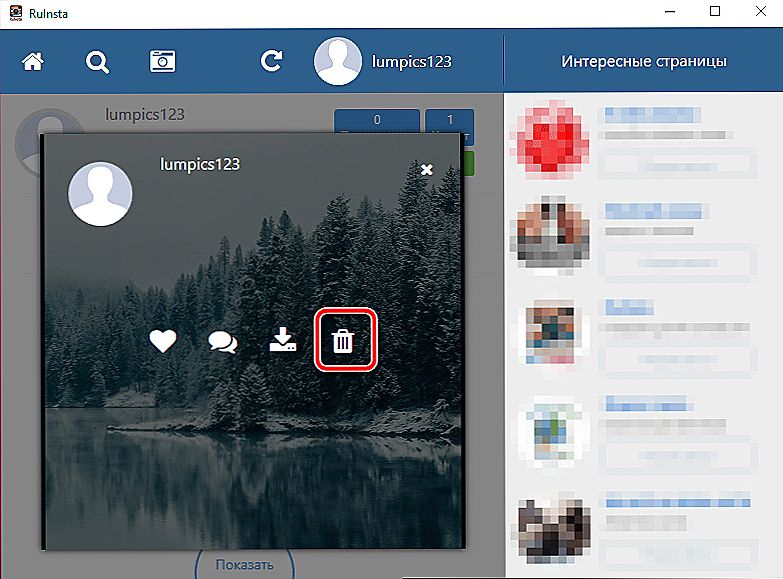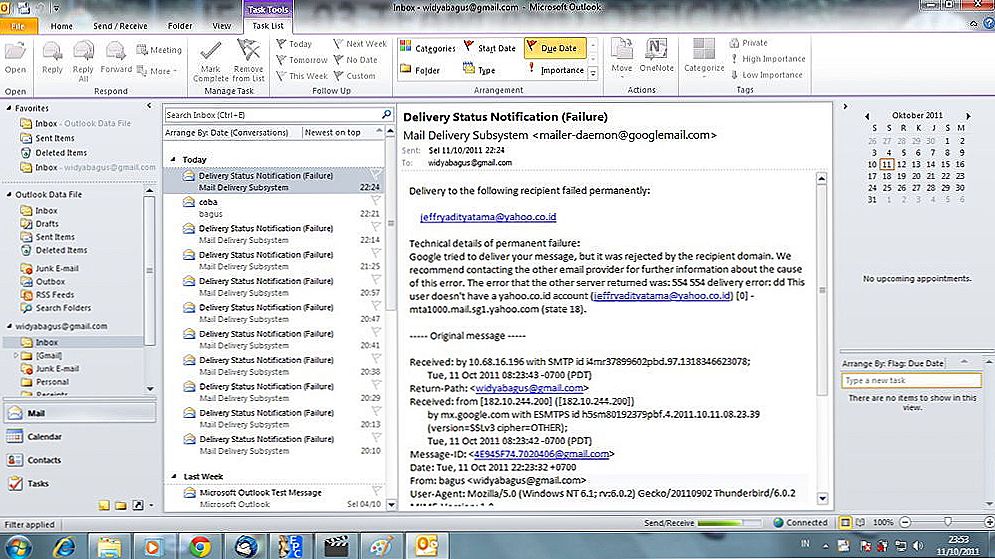Instagram je društvena mreža u kojoj korisnici postavljaju svoje fotografije i pregledavaju galerije prijatelja, ostavljaju komentare i dijele svoja pojavljivanja. Usluga je usmjerena prvenstveno na mobilne uređaje. Snimanje slike na pametnom telefonu možete ga odmah prenijeti na web mjesto putem posebne aplikacije.

Za učitavanje fotografija na Instagram s računala, morate koristiti aplikacije treće strane.
Usluga također ima web sučelje, ali je nemoguće dodavati ili uklanjati fotografije Instagram s računala putem njega. Možete pogledati samo slike svojih prijatelja i vaših, ali prijenos slika i razmjena poruka neće funkcionirati. No, nakon svega, uvijek zanimljivi okviri koje želim podijeliti izrađuju se putem kamere pametnog telefona. Da biste postavili sliku s računala ili prijenosnog računala i uklonili je iz profila, morate se posvetiti posebnim programima ili uslugama.
sadržaj
- 1 Gramblr
- 2 Android emulator
- 3 Mrežne usluge
- 4 RuInsta
Gramblr
Gramblr je besplatan softver koji vam omogućuje upload slika i videozapisa na Instagram s Mac računala ili Windows računala. Može se preuzeti s službene web stranice http://gramblr.com.
Da biste koristili program, morate se registrirati s Gramblr,a zatim povežite svoj račun Instagram s računom. Značajke programa:
- mogućnost povezivanja više računa na Instagramu;
- prenesite fotografiju sa ili bez okvira;
- ugrađeni urednik omogućuje vam dodavanje efekata ili teksta;
- mogućnost dodavanja emotika pri preuzimanju datoteka;
- obrezivanje i obrezivanje videa;
- prisutnost lokalne valute, koja se može dobiti za ljubitelje ili kupljena za pravi novac i koja se koristi za promicanje svojih postova.
Da biste dodali fotografiju na Instagram putem programa Gramblr, učinite sljedeće:
- Preuzmite program s službene stranice i pokrenite instalacijsku datoteku.
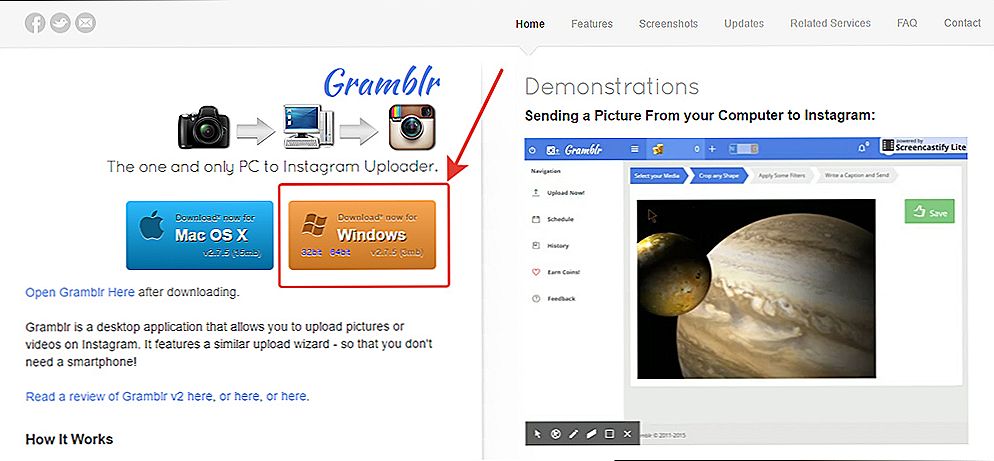
- U prozoru koji se otvori unesite podatke za registraciju: e-poštu, lozinku, prijavu i lozinku Instagram.
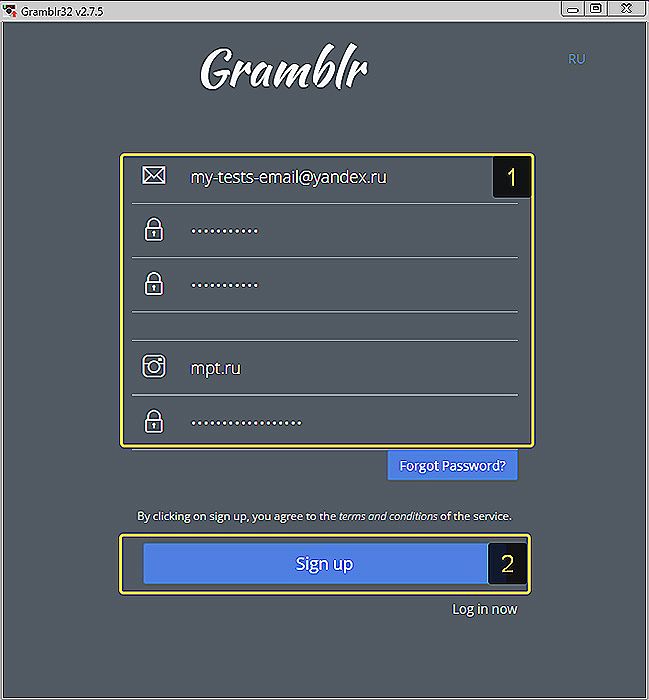
- U glavnom prozoru aplikacije kliknite na polje kvadrat u sredini ili jednostavno povucite potrebne datoteke s njom.
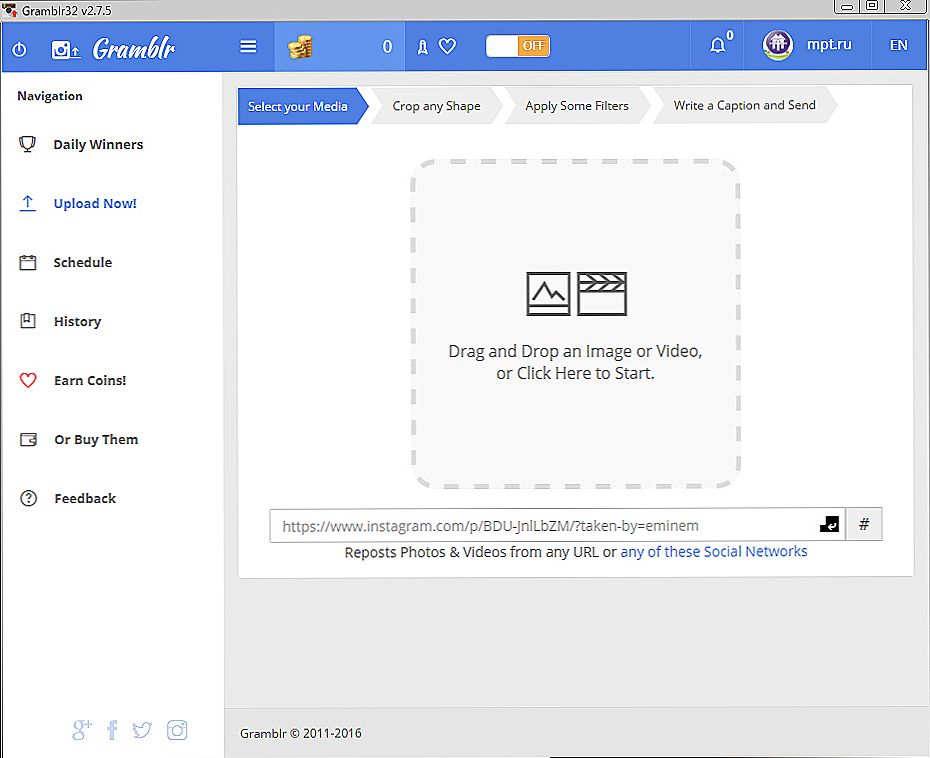
- Obrežite ako je potrebno.
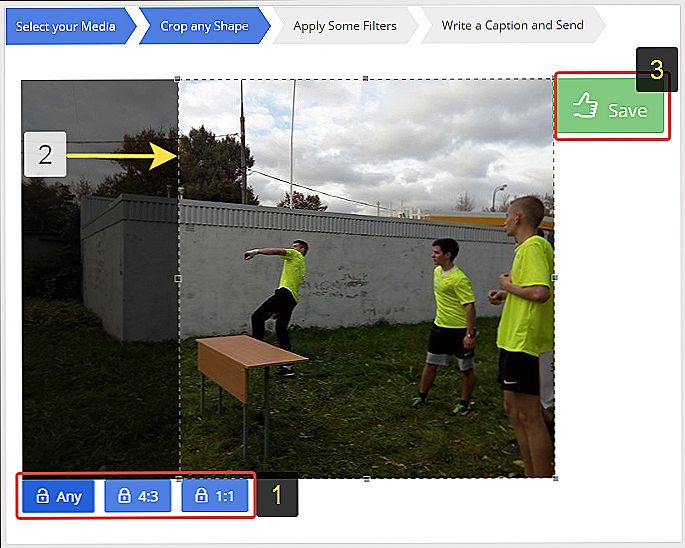
- Zatim možete dodati jedan od filtara na fotografiju ili dodati animaciju (gumb Motion).
- Dođite s hashtagovima.
- Slanje datoteka ili postavljanje odgođene publikacije na raspored (Raspored).
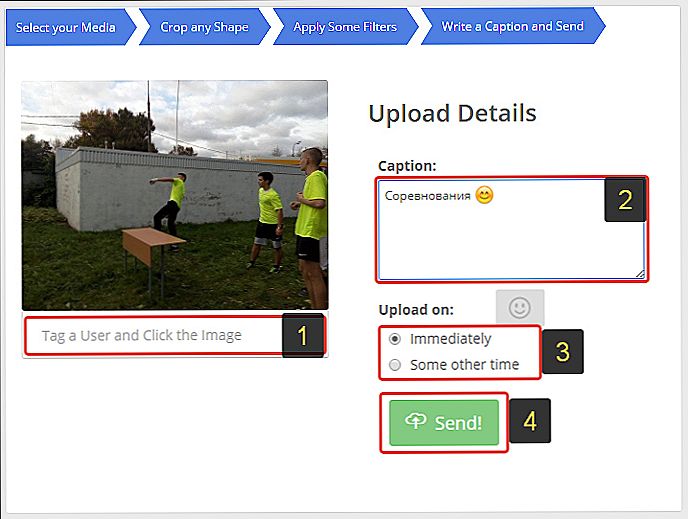
Android emulator
Emulator je program koji simulira rad uređaja ili okruženja na računalu. Android emulator vam omogućuje privremeno pretvaranje računala u uređaj na Android OS, pokretanje mobilnih aplikacija na Windows i Mac računalima. Najmoćnije rješenje je usluga BlueStacks.
Ovako možete prenijeti datoteke na Instagram putem BlueStacks:
- Preuzmite aplikaciju s službene web stranice http://www.bluestacks.com/en/about-us.html.
- Instalirajte i pokrenite program.
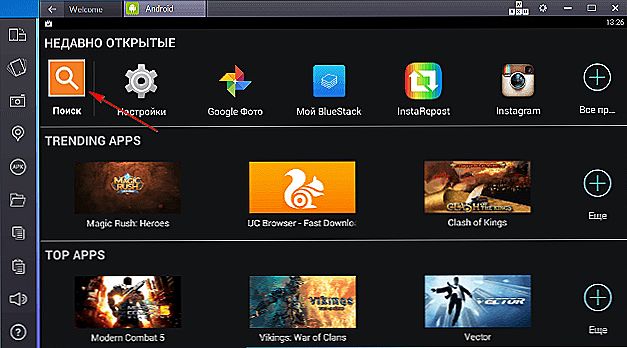
- Prijavite se svojim Google računom unosom vjerodajnica ili izradite novu.
- U otvorenom prozoru će se pojaviti poznato sučelje PlayMarket.
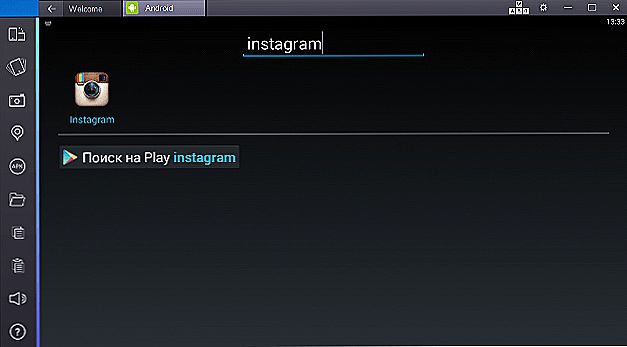
- Pronađite ga i instalirajte Instagram.
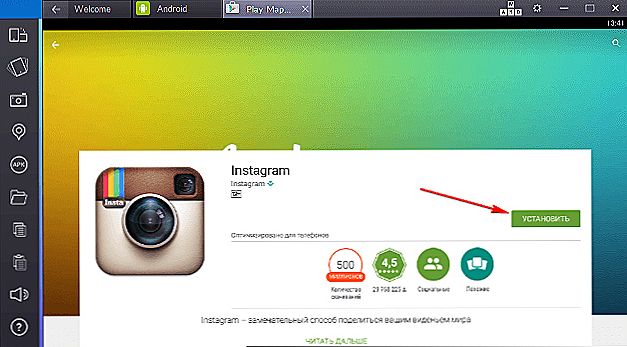
- Preuzmite i prijavite se na svoj račun.
- Pritisnite gumb u obliku fotoaparata za preuzimanje podataka.
- Fotografije možete prenositi jednostavnim povlačenjem u prozor BlueStacks, a program će vas pitati gdje ih želite poslati.
Da biste izbrisali fotografiju putem emulatora, preuzmite program, idite na svoj profil, otvorite željene slike i kliknite ikonu otpada.
Prednost BlueStacks je da je univerzalna platforma koja omogućuje potpuno rad na računalu, ne samo s Instagramom, već i mnogim drugim aplikacijama. Ali to može biti i minus ako imate neučinkovito računalo i često zamrzavanje. Njegov će posao postati još sporiji.Ako ne trebate ništa drugo osim Instargam i PlayMarket, instalirajte Gramblr.
Mrežne usluge
Postoje web stranice na Internetu koje nude planirano istovarivanje postova društvene mreže. Jedna od popularnih usluga Smmplanner.com:
- Posjetite https://smmplanner.com.
- Prijavite se sa svojom e-poštom i zaporkom.
- Prijavite se i kliknite gumb Instagram.
- Prijavite se na svoj profil.
- Dodajte fotografiju, opis, konfigurirajte druge parametre.
Na web mjestu također možete izbrisati postove u rasporedu.

Usluga se može koristiti besplatno za 7 dana, a bit će ograničeno od 10 simultanih publikacija. Nakon isteka razdoblja morate povezati jedan od tarifnih planova. Plaćanje se može izvršiti za mjesec dana rada ili za broj postova.
RuInsta
RuInsta je relativno nova aplikacija sa širokim funkcijama:
- mogućnost preuzimanja datoteka s računala ili prijenosnog računala;
- ostavite sladokusce i komentare;
- Preuzmite slike i videozapise na računalo;
- izbrišite slike;
- primijeniti filtre za slike koje se mogu preuzeti;
- registrirajte se putem sučelja programa, što nije dostupno na Instagram web mjestu, samo u mobilnoj aplikaciji.
Za prijenos datoteka:
- Preuzmite program s službene web stranice http://ruinsta.com i instalirajte ga na svoje računalo.
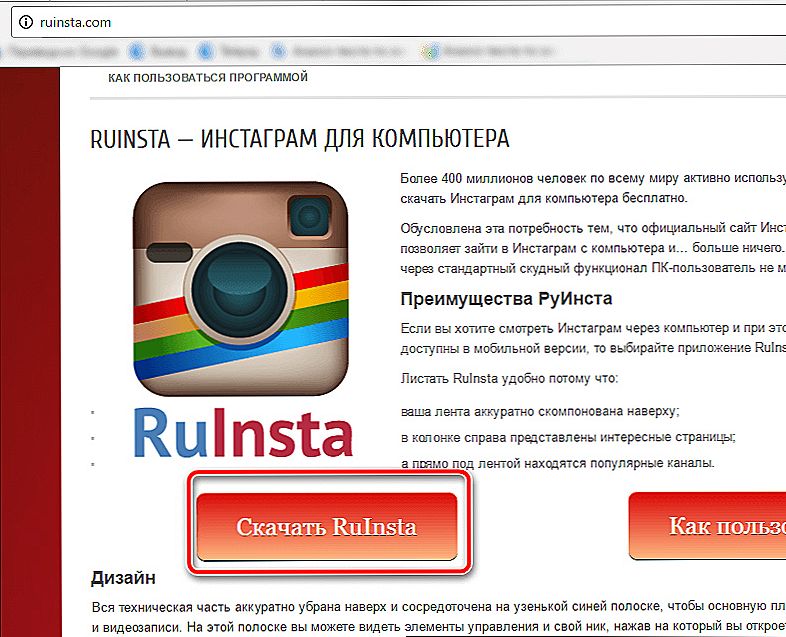
- Pokrenite i prijavite se svojim računom Instagram.
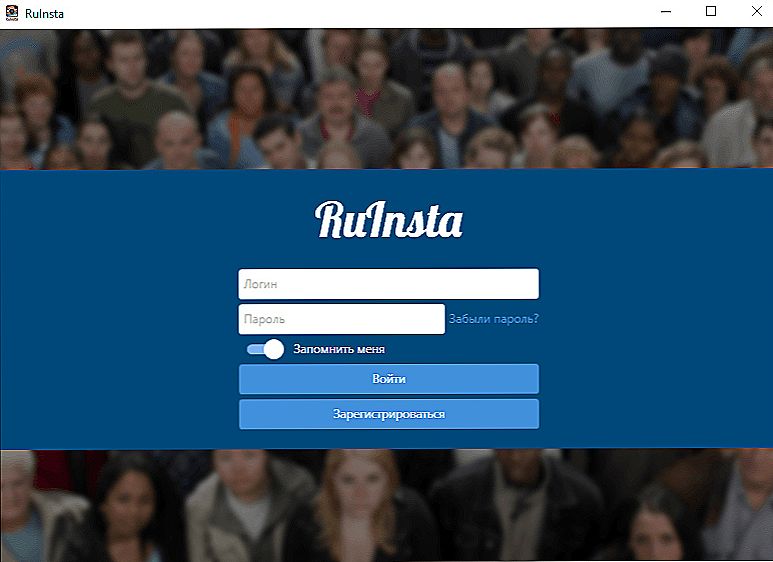
- Kliknite ikonu kamere u gornjem desnom kutu.
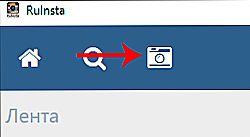
- Odaberite datoteku.
- Ako je potrebno, nanesite filter.
- Kliknite Pošalji.
Za brisanje datoteka:
- Odaberite fotografiju ili videozapis s profila ili vrpce.
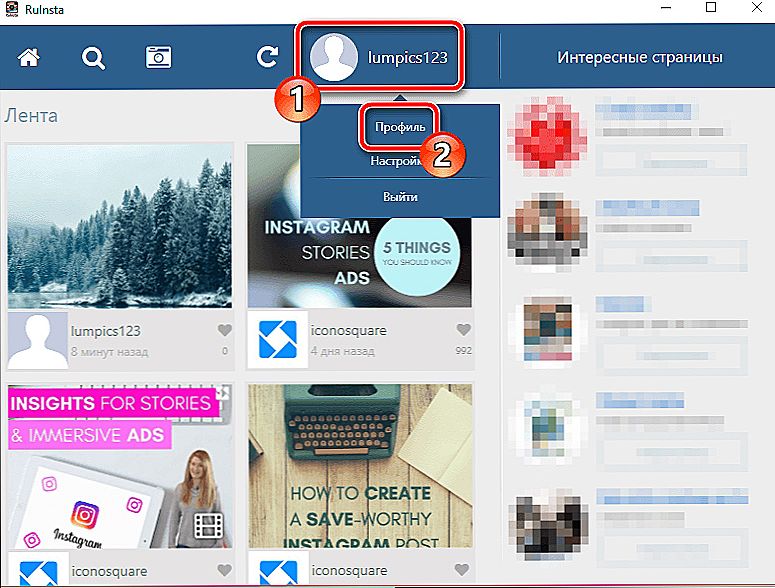
- Da biste je uklonili, pomaknite pokazivač na sredinu slike i kliknite ikonu za otpad koji se prikazuje.
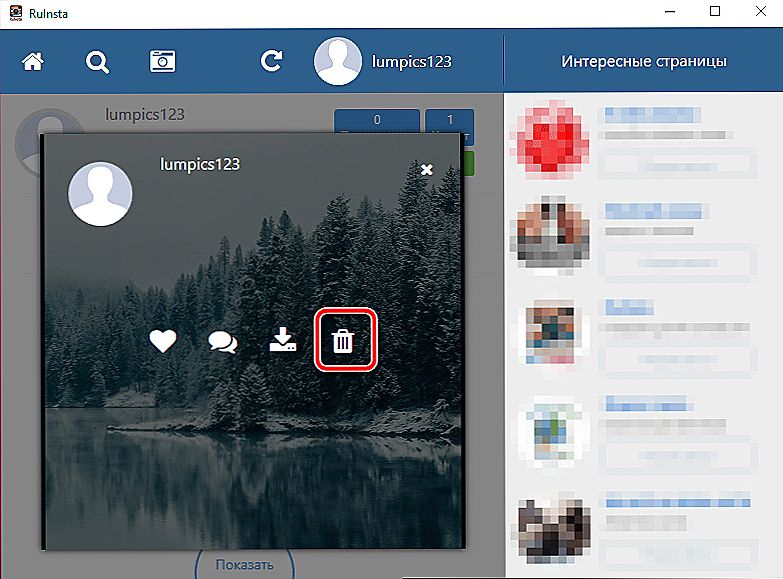
- Datoteka će se odmah izbrisati bez upozorenja i pitati jeste li sigurni.
Pomoću gore navedenih usluga i aplikacija možete upotpuniti Instagram na računalu i prijenosnom računalu. Obavezno napišite komentare ako znate više zanimljivih programa i usluga kako biste poboljšali praktičnost rada s Instagramom s stolnih računala.